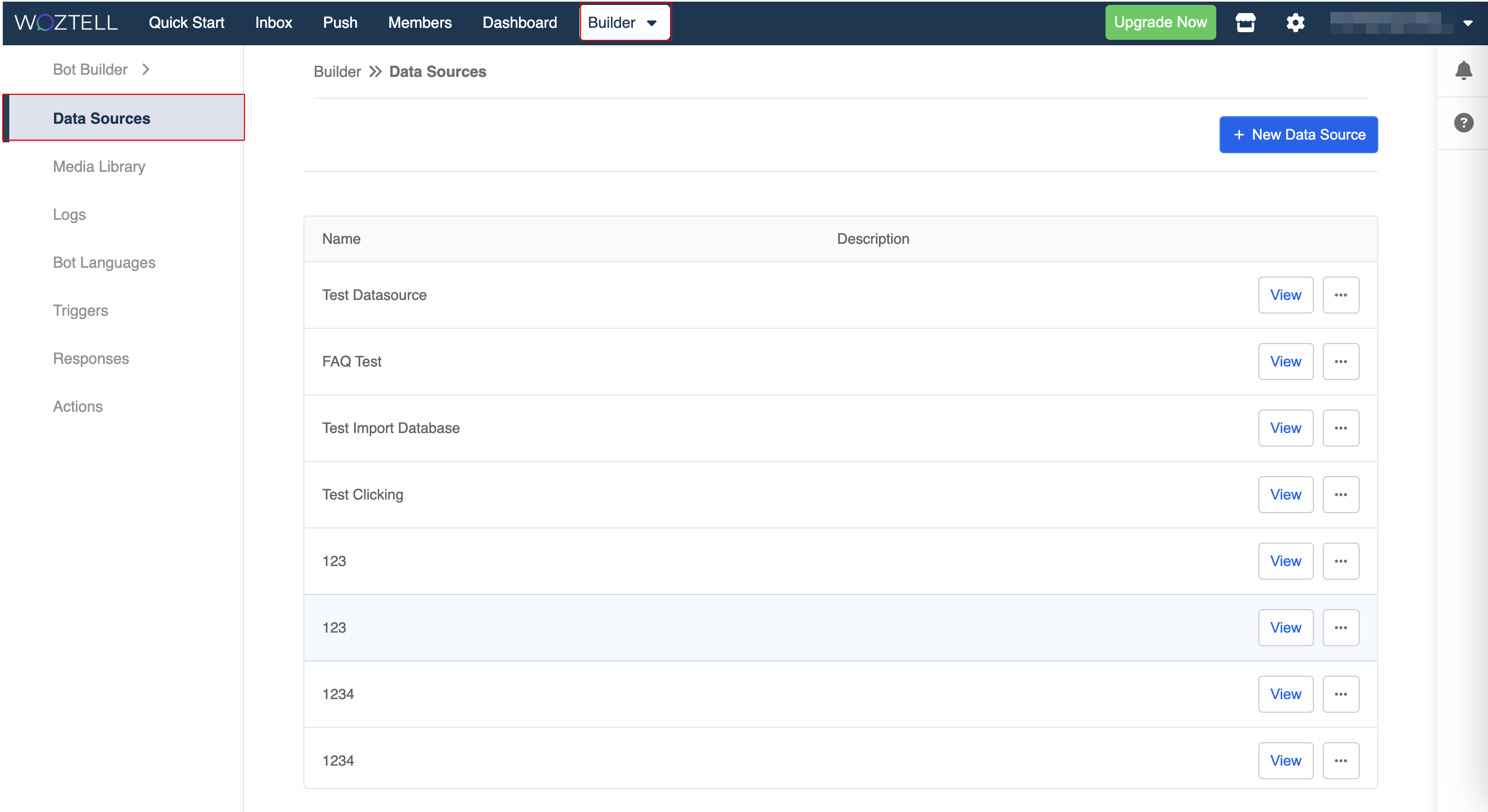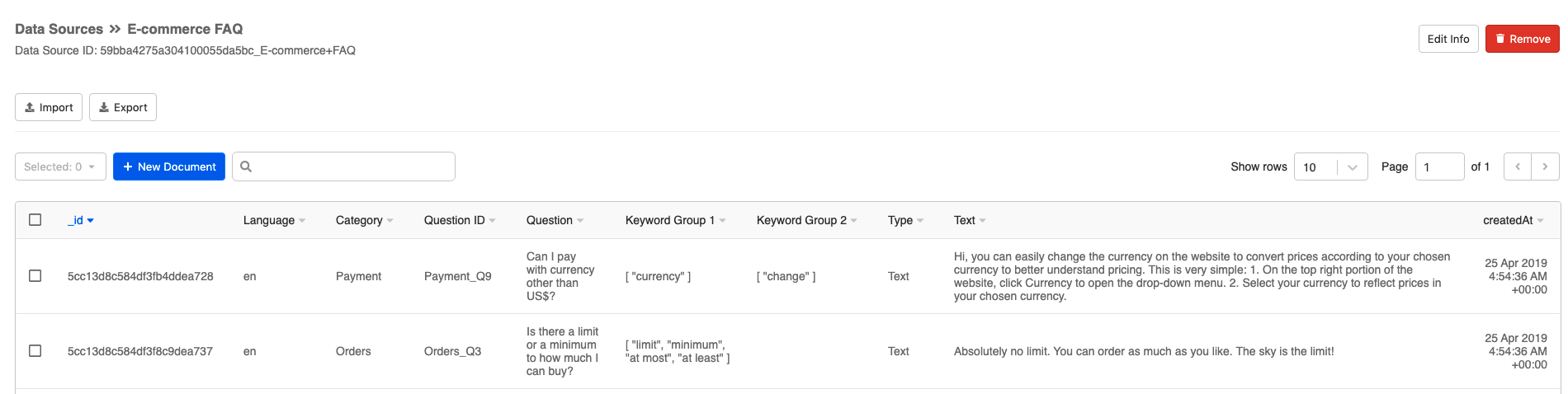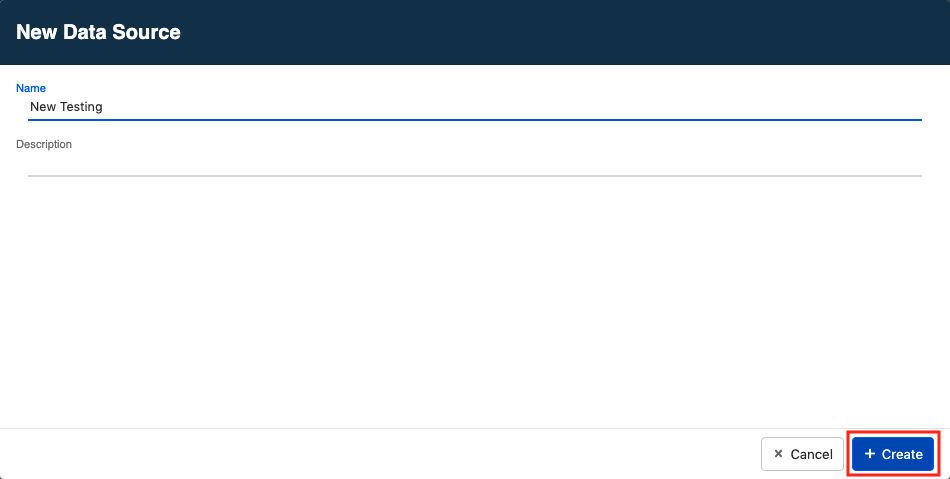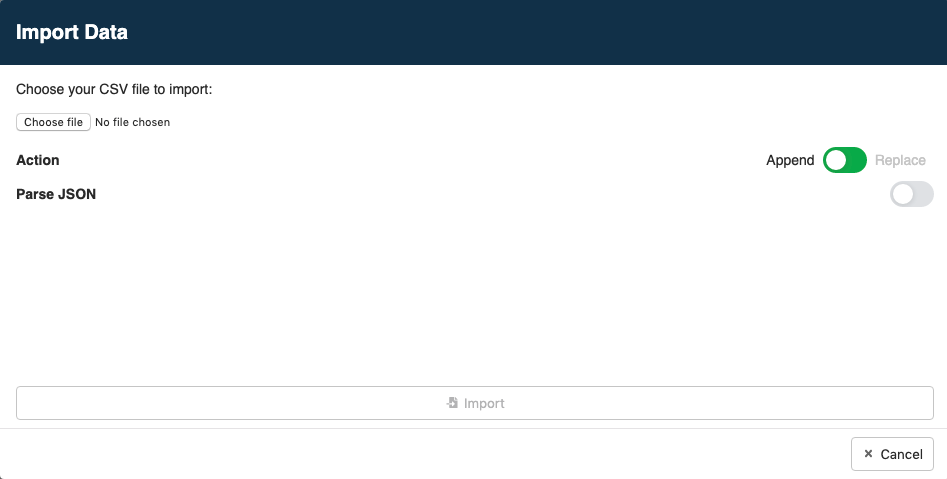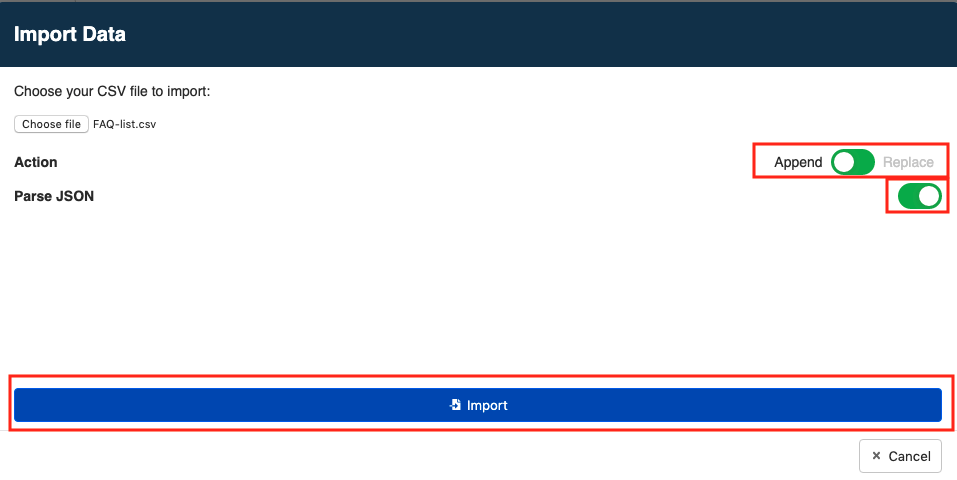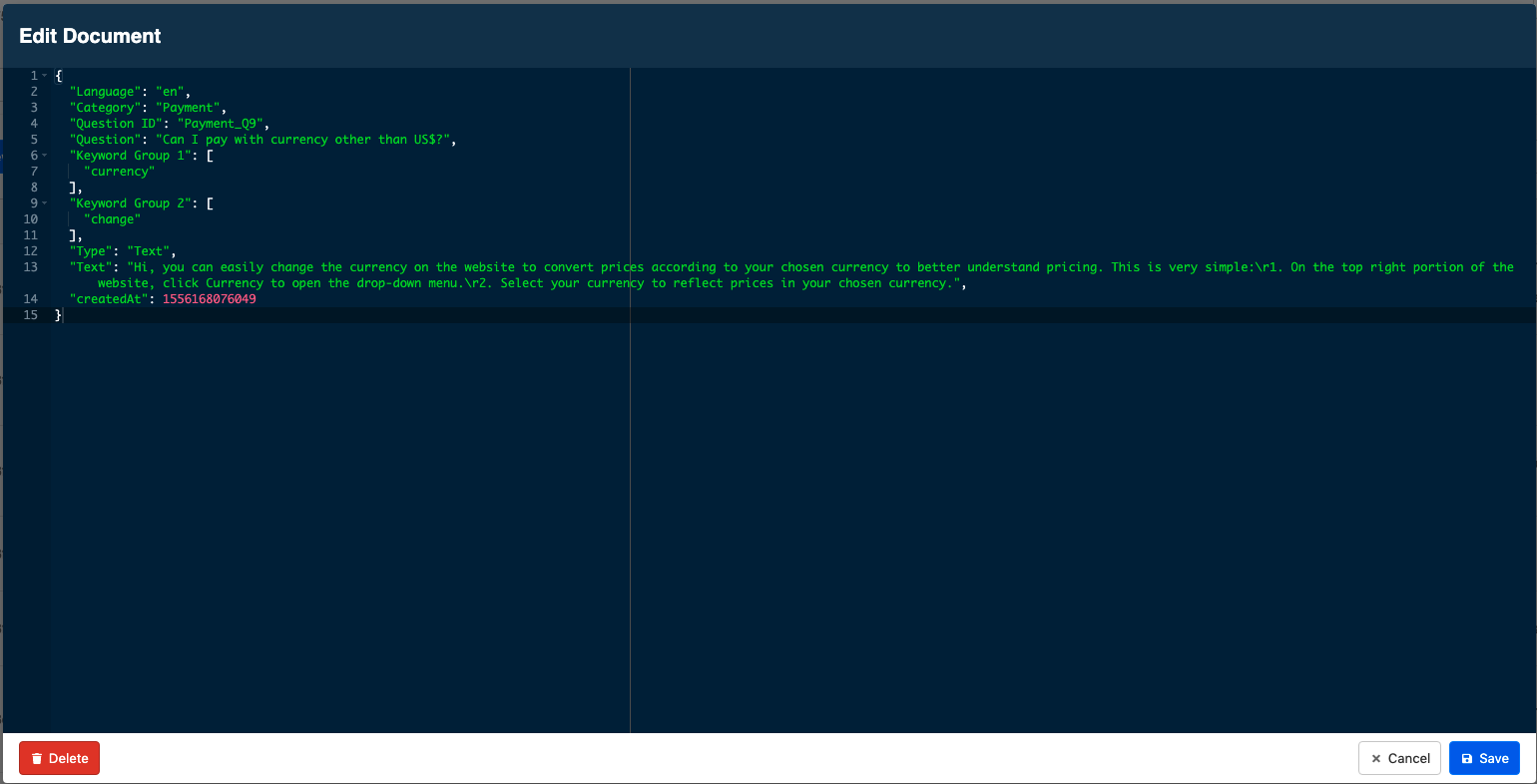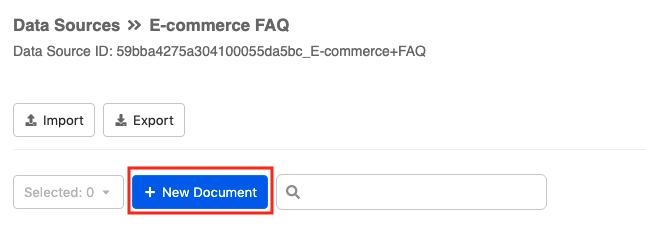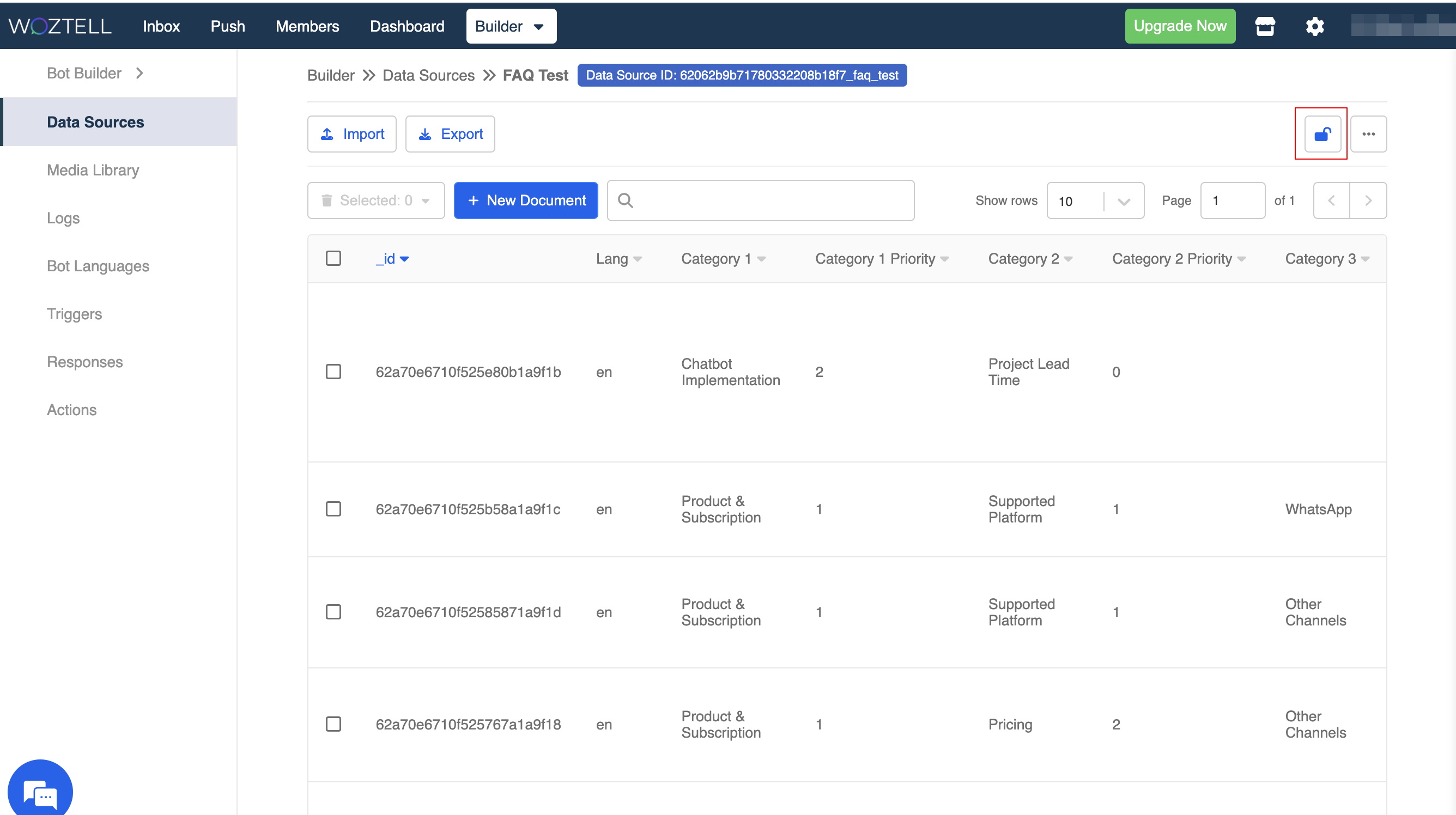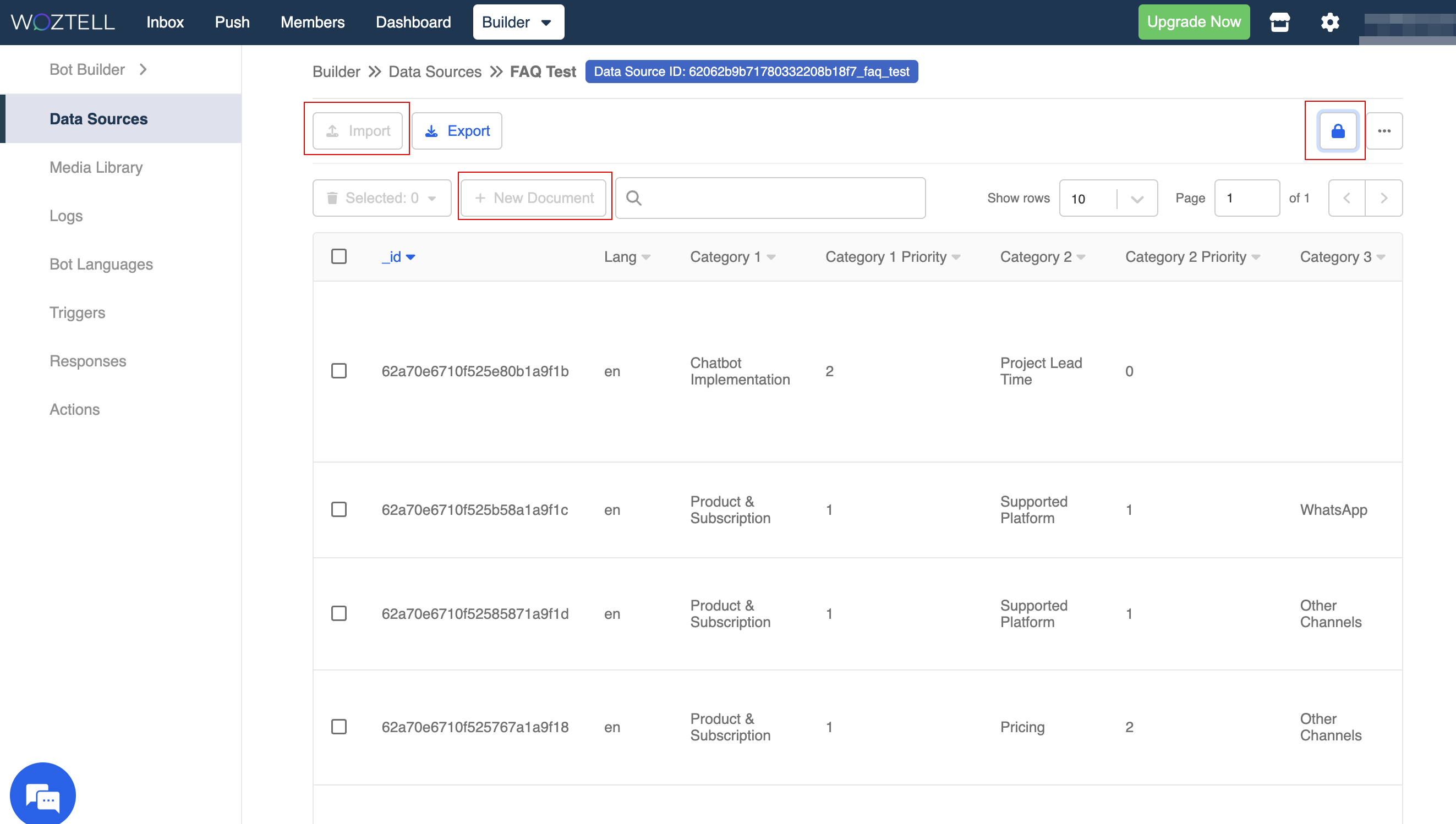Fuente de datos
Un chatbot puede entregar más que una simple información estática; puede mostrar datos dinámicos y en tiempo real desde una base de datos específica. La Fuente de Datos es el lugar donde creas esta mini-base de datos exclusivamente para tu chatbot.
Fuente de Datos de Preguntas Frecuentes
Te recomendamos usar una Fuente de Datos para facilitar la creación de un chatbot de preguntas frecuentes (FAQ). Simplemente necesitas almacenar la base de datos de tus preguntas frecuentes en la Fuente de Datos y configurar la conexión a la Fuente de Datos específica en las respuestas para que las preguntas y respuestas se muestren correctamente. Puedes realizar cambios en tiempo real importando un nuevo archivo .CSV en cualquier momento.
Formato de las preguntas frecuentes en .CSV
Debes seguir un formato estándar para crear tu base de datos de preguntas frecuentes. El archivo .CSV debe incluir los siguientes encabezados de columna:
| Propiedad | Descripción | Requerido |
|---|---|---|
| Idioma | Para indicar el idioma de estas preguntas frecuentes: "en" para inglés, "zh-hk" para chino tradicional y "zh-cn" para chino simplificado. | Y |
| ID de Pregunta | Etiquetado de la pregunta: cada pregunta debe tener un ID único como nombre. | Y |
| Categoria | Para indicar la categoría de la pregunta; solo aplicable a la plataforma de Chat Web | N |
| Pregunta Mostrada | Las preguntas frecuentes que se mostrarán en el chatbot dentro de la lista de preguntas frecuentes | Y |
| ID de Dialogflow | Intento de Dialogflow en el que debería estar esta pregunta; solo aplicable cuando tienes habilitado Dialogflow en Integraciones | N |
| Grupo de Palabras Clave 1 | El primer grupo de palabras clave que coincide con la pregunta mostrada y activa la respuesta correspondiente | Y |
| Grupo de Palabras Clave 2 | El otro grupo de palabras clave si deseas agregar grupos adicionales para especificar las condiciones de activación | N |
| Grupo de Palabras Clave 3 | El otro grupo de palabras clave si deseas añadir condiciones de activación adicionales | N |
| Tipo | Tipo de respuesta; puede especificarse como "Texto", "Imagen", "Texto_Imagen" y "Botón" | Y |
| Texto | Cadena de texto; solo aplicable cuando el tipo es "Texto", "Texto_Imagen" o "Botón" | N |
| Imagen URL | URL del archivo de imagen; solo aplicable cuando el tipo es "Imagen" o "Texto_Imagen" | N |
| Nombre del botón | Texto; leyenda mostrada en el botón; solo aplicable cuando el tipo es "Botón'" | N |
| Botón URL | URL del sitio web que abre el botón; solo aplicable cuando el tipo es "Botón'." | N |

CONSEJO
Recomendamos incluir como máximo tres grupos de palabras clave para cada pregunta. Demasiados grupos de palabras clave pueden dificultar que el usuario introduzca un texto que cumpla todas las condiciones de palabras clave. Puedes dejar el campo en blanco si no es aplicable a la pregunta.
Cómo crear una fuente de datos?
Agregar nueva fuente de datos
- Haz clic en "+ Nueva fuente de datos".
- Se abrirá un modal donde podrás completar los detalles de la fuente de datos. Haz clic en "+ Crear" para crear una nueva fuente de datos.
- Se creará una nueva fila para tu fuente de datos recién creada. Haz clic en "Editar" y accederás a una fuente de datos en blanco.
Importar desde .CSV
En lugar de crear tus datos desde cero en la Fuente de Datos, es posible que simplemente desees importar datos externos bien estructurados desde tu computadora. Actualmente admitimos la importación de archivos .CSV .
- Haz clic en "Importar" para importar tus datos.
- Se abrirá un nuevo modal donde podrás hacer clic en "Seleccionar archivo" para elegir tu archivo
.CSV.
- Una vez seleccionado tu archivo
.CSVpuedes habilitar la siguiente configuración:
| Propiedad | Descripción |
|---|---|
| Acción | Para indicar si estás añadiendo nuevas entradas a la fuente de datos importando el archivo o si estás reemplazando todo el archivo, cambia el interruptor a "Añadir" si solo deseas agregar entradas adicionales; cambia a "Reemplazar" si deseas reemplazar toda la fuente de datos. |
| Analizar JSNO | Para convertir texto dentro del campo en códigos de programación legibles por computadora, debes activar esta opción para el chatbot de preguntas frecuentes (FAQ). |
- Entonces deberías ver una fuente de datos importada exitosamente.
Editar Documento
- Haz clic en cualquiera de las filas y aparecerá un modal que muestra los detalles de esa entrada de datos específica.
- Puedes editar los detalles del documento existente en el modal de modo avanzado mencionado anteriormente.
Agregar Nuevo Documento
- Haz clic en el botón "+ Nuevo Documento" y aparecerá un modal en modo avanzado en blanco. Puedes pegar el contenido de tu propio documento y guardarlo.

consejo
Siempre puedes hacer clic en el icono de la papelera para eliminar cualquier entrada de datos o fuente de datos.
Bloquear fuente de Datos
Para evitar que la fuente de datos sea modificada sin previo aviso, el Administrador o Propietario de la Aplicación puede bloquear la fuente de datos utilizando el botón "Bloquear fuente de datos".
Ya no podrás importar ni agregar nuevos documentos a esta fuente de datos hasta que sea desbloqueada por el Administrador o Propietario de la Aplicación.